HEIC، أو تنسيق الصور عالي الكفاءة، هو تنسيق ملف صور حديث. وهو أصغر حجما ويدعم الشفافية، مع وجود العديد من الصور في ملف واحد. ومع ذلك، على الرغم من هذه المزايا، فإن HEIC له عيوب. بعض الأجهزة والبرامج لا تدعم تنسيق HEIC، مما يؤدي إلى مشاكل في التوافق.
لحل هذه المشكلة، ستقدم هذه المقالة طرقًا مختلفة للتحويل HEIC إلى JPG، تنسيق صور مدعوم على نطاق واسع. دعنا نتعلم كيفية تغيير تنسيق HEIC إلى JPG دون مزيد من اللغط!
الجزء 1. الأسباب التي تدفعك إلى تحويل HEIC إلى JPG
يعد تحويل HEIC إلى JPG أمرًا ضروريًا في العالم الرقمي اليوم. ولا شك أنه يوفر العديد من الفوائد. سيعرض هذا القسم الأسباب المختلفة التي تجعلك بحاجة إلى القيام بذلك.
1. التوافق: العديد من الأجهزة والبرامج لا تدعم HEIC، لذا فإن التحويل إلى JPG يضمن توافقًا أوسع.
2. التخزين: تحتوي صور JPG على أحجام ملفات أصغر مقارنةً بـ HEIC. إنها مناسبة للتخزين والمشاركة، خاصة في المواقف ذات سعة التخزين المحدودة.
3. إمكانية الوصول: JPG هو تنسيق صور معترف به عالميًا، مما يسهل مشاركته وعرضه على الأجهزة والأنظمة الأساسية المختلفة.
4. الحفظ: يضمن تحويل HEIC إلى JPG الحفاظ على الصور وإمكانية الوصول إليها على المدى الطويل، حيث إنه تنسيق موحد ومستخدم على نطاق واسع.
5. التحرير: بعض منصات تحرير الصور لا تدعم صور HEIC، مما يتطلب التحويل إلى JPG لأغراض التحرير.
الجزء 2. 4 طرق لتحويل HEIC إلى JPG على نظامي التشغيل Windows وMac
لقد قمنا بتغطيتك إذا كنت تفضل التحويل على جهاز الكمبيوتر الخاص بك. يقدم هذا القسم أربعة حلول لتحويل HEIC إلى JPG على نظامي التشغيل Windows وMac. يرجى مواصلة القراءة للتحقق من هذه الأساليب!
1. AVide HEIC لتحويل JPG
عند البحث عن محول HEIC إلى JPG، تأكد من أنه يحتوي على واجهة سهلة الفهم وسهل التنقل فيه. وينبغي أيضًا أن يوفر عملية تحويل سريعة وخالية من المتاعب. منصة واحدة تتحقق من جميع المؤهلات المذكورة هي AVide HEIC لتحويل JPG.
يوفر AVAide HEIC to JPG Converter تحويلاً بنقرة واحدة يسمح لك بتحويل ملفك إلى ملف آخر في ثوانٍ. يسمح لك باستيراد العديد من الصور دفعة واحدة بحجم 5 ميجا بايت. وأفضل ما في الأمر هو أنه مجاني الاستخدام بنسبة 100%. لا تقلق بشأن أمان وخصوصية ملفاتك؛ يتم ضمان سلامة البيانات الخاصة بك. بالإضافة إلى ذلك، توقع أن يتم تحويل صورتك دون فقدان الجودة.
الخطوة 1افتح متصفح الويب الخاص بك وقم بالوصول إلى AVAide HEIC to JPG Converter.
الخطوة 2انقر على + اختر زر الملفات لفتح الملف المحلي الخاص بك. اختر صورة HEIC التي تريد تحويلها. ثم اضغط فتح لتحميل صورة HEIC الخاصة بك إلى النظام الأساسي.
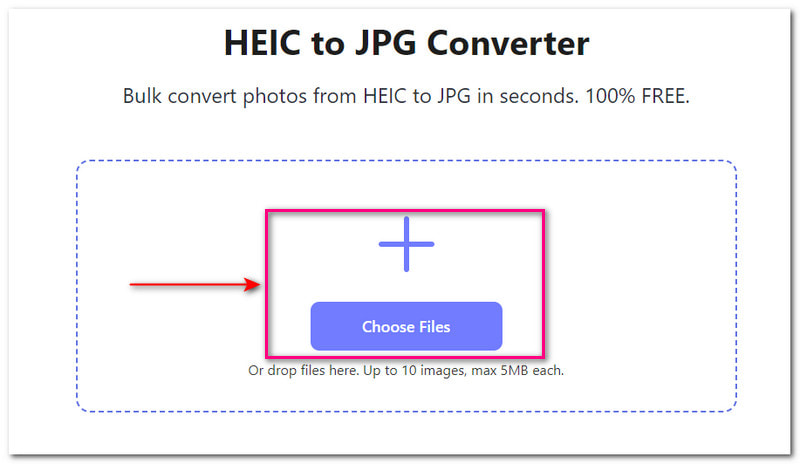
الخطوه 3ستبدأ عملية التحويل من HEIC إلى JPG لحظة إضافة ملفك. يمكنك أيضًا رؤية حجم ملف صورة HEIC بجانب اسم الملف.
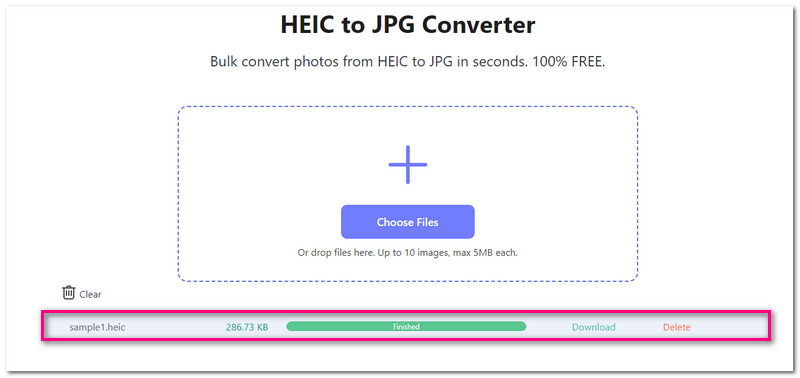
الخطوة 4عند الانتهاء من عملية التحويل، اضغط على تحميل زر. وأخيرًا، يمكنك عرض صورة JPG في ملفك المحلي.
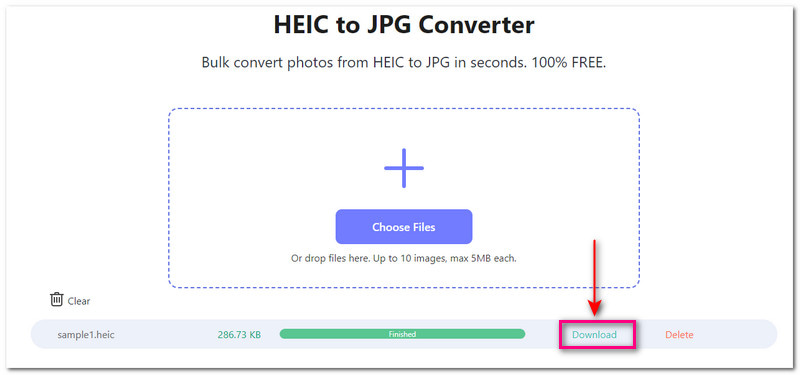
2. المعاينة
Preview هو برنامج مثبت مسبقًا على أجهزة كمبيوتر Mac. فهو يوفر نطاقًا واسعًا من الميزات بخلاف عرض ملفات الوسائط. يتضمن ذلك الاقتصاص وتغيير الحجم والتعليق على المستندات وتوقيعها وتحويل تنسيقات الملفات. أفضل شيء هو أنه يمكنه الاحتفاظ بصور HEIC وتحويلها إلى تنسيق JPG. يكون ذلك مفيدًا عندما تحتاج إلى مشاركة صورك مع العائلة أو الأصدقاء الذين ليس لديهم أجهزة متوافقة مع HEIC.
فيما يلي خطوات كيفية تحويل HEIC إلى JPG على نظام Mac باستخدام Preview:
الخطوة 1افتح المعاينة باستخدام جهاز Mac الخاص بك. يضرب ملف في شريط القائمة واختر فتح. ثم، يرجى البحث عن صور HEIC التي ترغب في تحويلها، وتحديدها، ثم الضغط على فتح.
الخطوة 2للمرة الثانية افتح ملف في شريط القائمة وحدد يصدر. سيظهر لك هذا الخيار أسفل القائمة المنسدلة.
الخطوه 3تحت صيغة القائمة المنسدلة، يرجى التحديد جبيغ من قائمة التنسيقات. يمكنك أيضًا تعديل اسم الملف وإضافة علامات وتحديد موقع حفظ مختلف وتغيير جودة الصورة باستخدام شريط التمرير.
الخطوة 4يضعط يحفظ وسيتم حفظ مخرجاتك كملف JPG في الموقع الذي حددته.
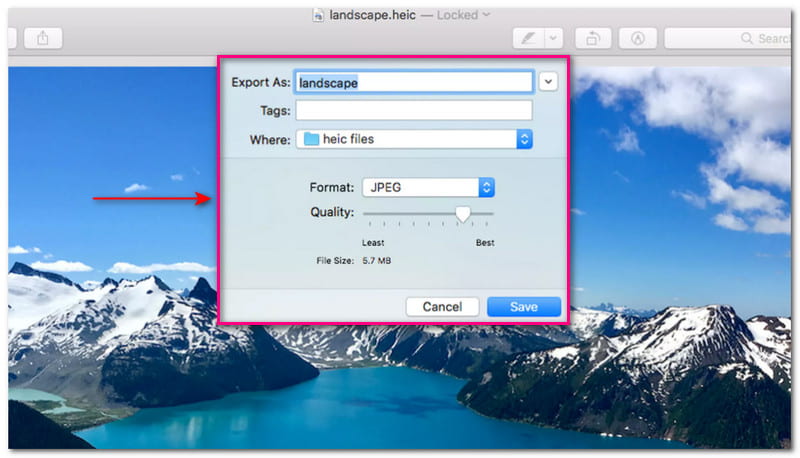
3. كوبيترانس هيك
يمكن لـ CopyTrans HEIC عرض ملفات HEIC، وطباعة صور HEIC، وإدراج HEIC في MS Office، وتحويل HEIC إلى JPG على نظام Windows. ليست هناك حاجة لتشغيل البرنامج. انقر بزر الماوس الأيمن على صورة HEIC وحدد للتحويل. يمكنك تحويل ما يصل إلى 100 صورة HEIC دفعة واحدة. بالإضافة إلى ذلك، لن يتم نقل صورك إلى أي مكان من جهاز الكمبيوتر الخاص بك. فذلك لأن التحويل يحدث محليا.
فيما يلي الخطوات الخاصة بكيفية تحويل HEIC إلى JPG على نظام التشغيل Windows باستخدام CopyTrans HEIC:
الخطوة 1قم بتشغيل CopyTrans HEIC باستخدام جهاز الكمبيوتر الذي يعمل بنظام Windows.
الخطوة 2حدد موقع صور HEIC الخاصة بك في مجلد سطح المكتب.
الخطوه 3حدد صورة HEIC التي ترغب في تحويلها إلى JPG. انقر مع الضغط على ريك واختر تحويل إلى JPEG مع CopyTrans.
الخطوة 4يمكنك التحقق من الصورة المحولة في المجلد المحلي الخاص بك.
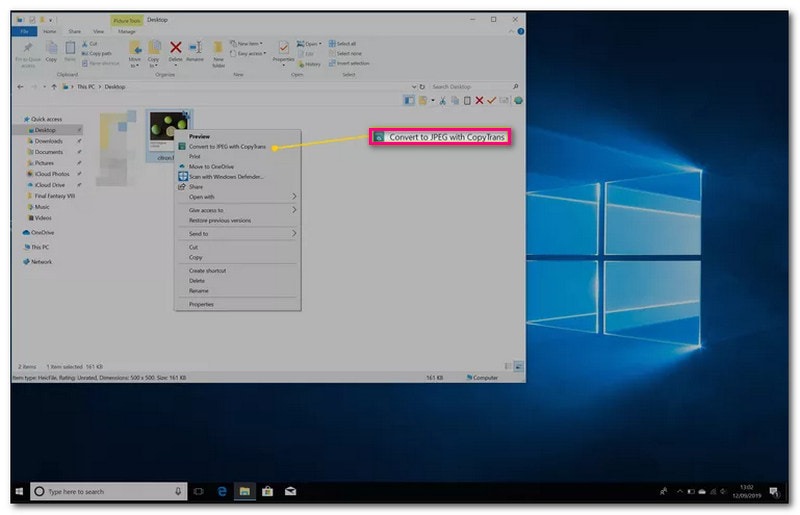
4. الآلي
يعد Automator على نظام Mac بمثابة نظام تشغيل آلي ممتاز يمكنه تبسيط المهام المتكررة ببضع نقرات. إحدى الميزات البارزة هي قدرته على تغيير تنسيق HEIC إلى JPG. تتضمن عملية التحويل اختيار صور HEIC واختيار JPG كتنسيق الإخراج وتنفيذ سير العمل. ومع ذلك، تستغرق العملية وقتًا طويلاً جدًا، وهو ما يوصى به فقط لبعض المستخدمين.
الخطوة 1قم بتشغيل Automator من مجلد التطبيقات في Finder. يختار العمل السريع أو خدمة من الخيارات.
الخطوة 2سترى بعض القوائم المنسدلة على يسار النظام الأساسي. الرجاء التحديد يتلقى سير العمل التيار أو تم اختيار الخدمة المستلمة. بعد ذلك، حدد صورة.
الخطوه 3يختار مكتبة في ال أجراءات الزاوية اليسرى للقائمة، وبعد ذلك الصور. بعد ذلك قم بسحب تغيير أنواع الصور في المنطقة الرمادية في الزاوية اليمنى.
الخطوة 4تحت تغيير نوع الصور، يرجى التحديد JPG كتنسيق التصدير الخاص بك. انتقل إلى ملف القائمة وحدد يصدر من القائمة المنسدلة. قم بتسمية البرنامج النصي الخاص بك، مثل تحويل HEIC إلى JPG. بعد ذلك، انقر فوق يحفظ لبدء العملية.
الخطوة الخامسةابحث عن البرنامج النصي HEIC إلى JPG وانقر فوقه نقرًا مزدوجًا. سيتم سؤالك عما إذا كنت تريد حفظه.
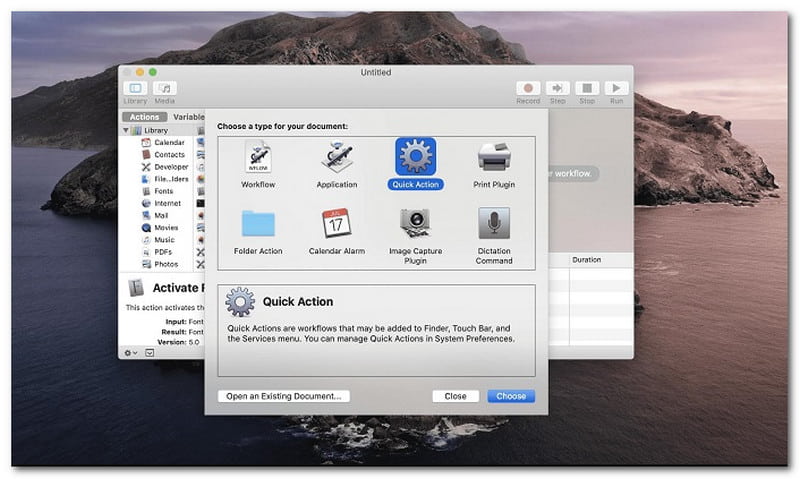
الجزء 3. 3 طرق لتغيير HEIC إلى JPG على iPhone وAndroid
إذا كان القسم أعلاه مخصصًا لأجهزة الكمبيوتر التي تعمل بنظامي التشغيل Windows وMac، فهذا القسم مخصص لمستخدمي iPhone وAndroid الذين يتطلعون إلى تحويل HEIC إلى JPG. لذا، يرجى الاستمرار في التمرير للتعرف على الحلول الثلاثة التي نقدمها لك!
1. محول Heic إلى JPG/PNG/WEBP
تطبيق صغير ومجاني يسمح لك بتحويل HEIC إلى JPG مجانًا وهو Heic to JPG/PNG/WEBP Converter. يتيح لك هذا التطبيق تحويل العديد من صور HEIC إلى JPG مرة واحدة. يمكنك أيضًا ضبط جودة الصورة باستخدام شريط التمرير من 5 إلى 100. وعلى الرغم من كونه مجانيًا، إلا أنه لا يحتوي على إعلانات، مما يجعله أفضل من التطبيقات الأخرى.
الخطوة 1قم بتنزيل محول Heic إلى JPG/PNG/WEBP بواسطة Pocket App Maker باستخدام جهازك المحمول.
الخطوة 2انقر على + زر لتحديد صور HEIC من معرض هاتفك. بمجرد التحديد، انقر فوق الزر "تم".
الخطوه 3الآن ، انقر فوق يتحول زر. تنسيق الصورة الافتراضي هو JPG، لذلك ليست هناك حاجة لتغيير أي شيء هنا. الانتقال إلى جودة الصورة الخيار، واستخدام المنزلق لزيادة أو تقليل وضوح الصورة.
الخطوة 4بمجرد الانتهاء، انقر فوق الزر "تحويل". ستبدأ عملية التحويل. انقر على عرض النتائج زر لرؤية إخراج الصورة المحولة.
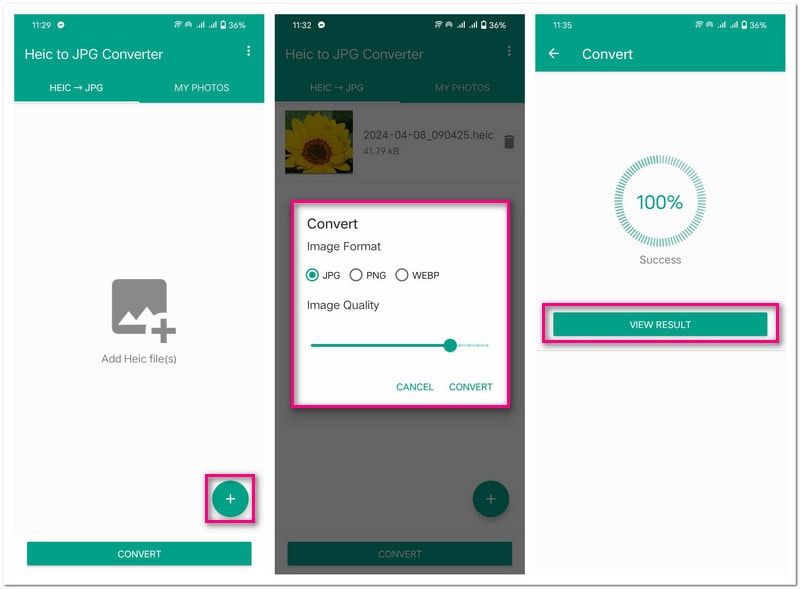
2. عارض الصور HEIC: Heic إلى jpg
الشيء المثير للإعجاب في HEIC Image Viewer: Heic to JPEG هو أنه يفصل صور HEIC عن بقية ملفات الوسائط الخاصة بك. بالإضافة إلى ذلك، فهو يوفر خيارًا لحفظ مخرجاتك المحولة في الموقع الذي تريده. ومع ذلك، يجب عليك مشاهدة إعلان مدته 5 ثوانٍ للحصول على مخرجاتك. لإزالة الإعلان يجب عليك دفع $0.27. إذًا، كيف يمكنك تحويل HEIC إلى JPG باستخدامه؟ لمعرفة المزيد، اعتمد على الخطوات أدناه!
الخطوة 1قم بتنزيل HEIC Image Viewer من Ligrant Apps باستخدام جهازك المحمول. ثم انقر فوق زر المنح للوصول إلى صور HEIC الخاصة بك.
الخطوة 2يعرض هذا التطبيق صور HEIC المحفوظة في هاتفك على الواجهة الرئيسية. الآن، حدد صورة HEIC التي ترغب في تحويلها إلى JPG.
الخطوه 3اضغط على يتحول الزر، ثم انقر فوق منحة زر لإظهار الإخطار.
الخطوة 4تحت تنسيق الإخراج الخيار، يرجى تحديد .jpeg في القائمة. بعد ذلك، حدد الدليل حيث ستحفظ مخرجات الصورة المحولة.
الخطوة الخامسةعند التسوية، اضغط على يتحول زر لبدء عملية التحويل. سيقوم HEIC Image Viewer بإعلامك بمجرد انتهاء التحويل. يمكنك رؤية مخرجاتك ضمن القائمة المحولة.
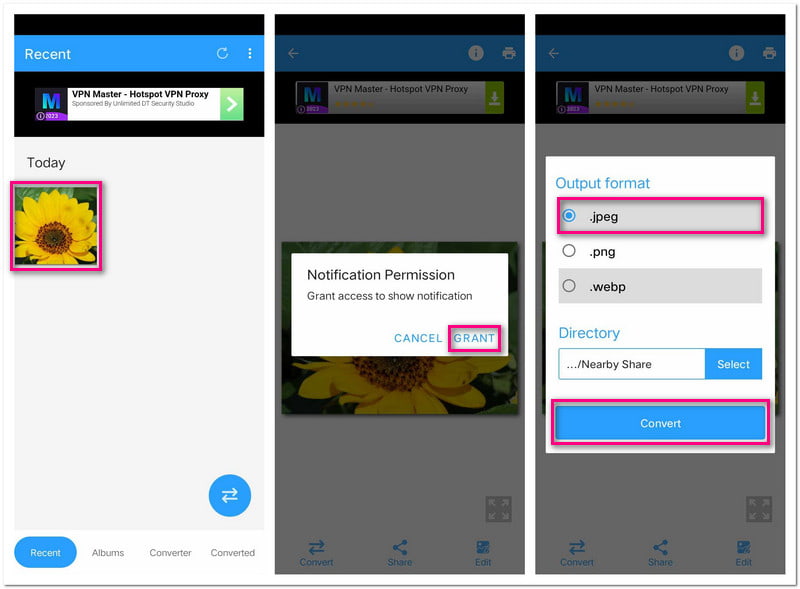
3. محول Heic إلى JPG
يعد Heic to JPG Converter بواسطة Smart Photo Editor & Mobile Tools سهل الاستخدام. يسمح لك بتحديد صورة واحدة أو أكثر من صور HEIC لتحويلها مرة واحدة. بالإضافة إلى ذلك، فإن تنسيق الصورة الناتج الذي يدعمه فقط هو JPG. يمكنك القيام بمهمتك مباشرة دون ارتباك. ومع ذلك، يجب عليك مشاهدة إعلان قصير لعرض مخرجات الصورة المحولة. يمكنك مشاركة صورتك على منصات مختلفة، مثل Facebook وInstagram وGmail وMessenger وما إلى ذلك.
الخطوة 1قم بتنزيل Heic to JPG Converter بواسطة Smart Photo Editor & Mobile Tools باستخدام جهازك المحمول. ثم اضغط على زر "موافق" للسماح للتطبيق بقراءة ملفاتك على هاتفك.
الخطوة 2اضغط على افتح هيك خيار لفتح معرض هاتفك. يمكنك تحديد صورة واحدة أو عدة صور HEIC إذا كنت ترغب في ذلك. بمجرد التحديد، انقر فوق سهم يشير إلى اليسار زر للمتابعة إلى الخطوة التالية.
الخطوه 3تنسيق صورة الإخراج الافتراضي Heic to JPG Converter هو جبغ. وذلك لأنه يدعم فقط تنسيق صورة التصدير JPG. لذلك، النقر على صورة تنسيق الإخراج القائمة المنسدلة غير ضرورية.
الخطوة 4وأخيراً اضغط على تحويل هيك زر لبدء عملية تحويل HEIC إلى JPG. يمكنك عرض ومشاركة مخرجاتك المحولة على منصات التواصل الاجتماعي المختلفة.
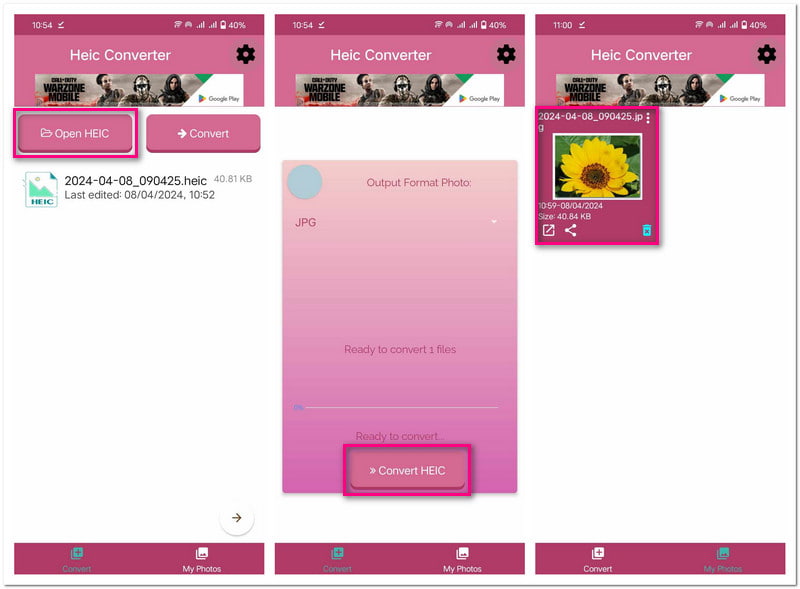
الجزء 4. الأسئلة الشائعة حول تحويل HEIC إلى JPG
ما هو HEIC مقابل JPG؟
HEIC وJPG كلاهما تنسيقات ملفات صور. HEIC هو تنسيق أحدث تم تطويره بواسطة Apple. وهو معروف بجودته العالية وحجم ملفه الأصغر، في حين أن JPG هو تنسيق الصور القياسي لسنوات عديدة.
لماذا تستخدم Apple HEIC بدلاً من JPG؟
تستخدم Apple HEIC كتنسيق افتراضي للصور نظرًا لكفاءتها الممتازة في الضغط. يسمح للمستخدمين بتخزين العديد من الصور على أجهزتهم دون فقدان الجودة.
هل يمكنني تحويل العديد من صور HEIC إلى JPG دفعةً واحدة؟
قطعاً! يمكنك استخدام AVAide HEIC to JPG Converter لتحقيق ذلك. يسمح لك بتحويل صور HEIC متعددة إلى JPG والحصول على النتيجة دفعة واحدة.
ما هي عيوب ملفات HEIC؟
على الرغم من أن صور HEIC توفر مساحة على جهازك ولا تضحي بجودة الصورة، إلا أنها غير مدعومة عالميًا بعد، مما قد يؤدي إلى مشاكل في التوافق.
كيف يمكنني عرض صور HEIC على الأجهزة التي لا تدعمها؟
يمكن أن تساعدك العديد من الأنظمة الأساسية إذا واجهت مشكلات في التوافق مع صور HEIC على الأجهزة غير التابعة لشركة Apple. يمكنك عرض صور HEIC باستخدام CopyTrans HEIC على نظام التشغيل Windows وHEIC Image Viewer: Heic to JPG على نظام Android.
لقد تعلمت كيفية تحويل HEIC إلى JPG، والذي يوفر فوائد التوافق وإمكانية الوصول. فهو يضمن سهولة المشاركة والعرض على مختلف الأجهزة والأنظمة الأساسية. يعد AVAide HEIC to JPG Converter هو الحل الأفضل من بين الخيارات المذكورة أعلاه. إنه سهل الاستخدام ويوفر عملية تحويل فعالة. لذلك، يمكنك الحصول على صورة JPG الخاصة بك في بضع ثوان!

يمكنك بسهولة تحويل صورتك من أي تنسيق صورة إلى تنسيق JPG أو PNG أو GIF الشهير دون فقدان الجودة.
جرب الآن



